Тестирование советников в МТ4 с качеством 99%.
Предлагаем внимаю посетителей нашего сайта обновленный вариант тестирования советников с качеством 99%, который бесплатен и стал доступен для применения в новых билдах (от 765 и выше) терминала МетаТрейдер 4.
Оценить надёжность и прибыльность используемого советника, до того, как он успеет слить ваш депозит, можно, осуществив его качественное тестирование. На сайте AvtoForex.ru мы уже писали про возможности платного и бесплатного тестирования Форекс стратегий и экспертов. Одной из таких возможностей была проверка советника при помощи программы TickStory. Однако если перейти на сайт этой программы, то можно заметить, что её разработчик «закрыл лавочку», и теперь владельцы версий терминалов от 765 и выше могут воспользоваться ею только после оплаты (изображение кликабельно):
Тем, кто не желает тратиться, мы предлагаем новый, не менее качественный метод тестирования советников Форекс, для которого потребуется только ваш терминал MetaTrader 4, два бесплатных приложения и немного времени на общую настройку системы тестирования.
Вы можете спросить: А можно было ли раньше проводить тестирование с качеством 99% в тестере торговой платформы? . Ответ — Нет . Дело в том, что MetaTrader не предоставлял и по-прежнему не предоставляет доступ к тиковым котировкам, за счёт которых и достигается такой высокий уровень качества. Однако новые билды позволяют использовать в процессе тестирования советников Форекс сторонние тиковые данные, которые предварительно трейдер должен сконвертировать в нужный формат.
Подготовительные работы.
Для того чтобы провести тестирование советников Форекс в тестере программы MetaTrader 4 с качеством 99%, необходимо скачать сам терминал с сайта вашего брокера и установить его. Пусть он будет использоваться только для тестов. Затем следует создать новый демо-счёт.
Следующим шагом скачиваем программу StrategyQuant Tick Data Downloader для закачки тиковых данных с сайта DucasCopy. Скачать её можно с этой страницы . Для этого нажмите на зеленую кнопку Download в конце страницы, после чего в представленной форме введите имя и адрес электронной почты, куда будет выслана ссылка на скачивание программы. Проведите стандартную установку программы.
И наконец — скачайте скрипт CSV2FXT, который понадобится для конвертирования файлов с тиковыми данными в файлы, которые будет распознавать терминал:
Скачать csv2fxt.rar [210.97 Kb] (cкачиваний: 942)
Файлы скрипта копируем в соответствующие папки каталога данных терминала MetaTrader 4.
Настройка параметров.
Программа StrategyQuant Tick Data Downloader имеет множество настроек, но не все они необходимы для наших целей. Поэтому остановимся только на необходимых нам функциях:
- — кликаем по кнопке Configure и напротив Automatic export to CSV устанавливаем галочку;
- — при необходимости в пункте Change timezone настраиваем часовой пояс получаемых данных (скрин кликабелен):
Программа будет выводить два файла котировок в формате CSV: в одном файле данные будут представлены с учётом указанного временного сдвига, а в другом — без сдвига, который и рекомендуется использовать.
Для скачивания котировок необходимо указать пары и диапазоны дат (кликните для увеличения):
Затем указываем путь, куда будет сохраняться файл с котировками. По умолчанию предлагается путь в папку с установленной программой StrategyQuant Tick Data Downloader , подпапка tickdata . Вы можете создать новую или выбрать другую папку, и для сохранения файла кликнуть по кнопке Save :
Скачивание начнется после клика по кнопке Start Download . После скачивания в папке вы найдете 2 файла:
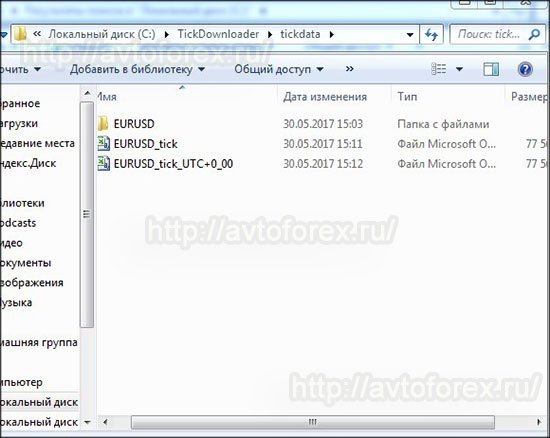
Рис. 5. Файлы со скачанными тиковыми котировками.
Почему два — писали об этом выше. Помня о том, что лучше использовать файл с котировками без сдвига по времени, после скачивания первого файла можно остановить программу, а второй файл удалить.
Конвертация тиковой истории.
После скачивания файла котировок переносим его в каталог данных, в папку торгового терминала MQL4Files . Название файла можете изменить и оставить в нем только название пары, например — EURUSD. Затем открываем платформу, график инструмента с необходимым тайм-фреймом, для которого скачивались котировки, запускаем скрипт:
Для корректной работы скрипта необходимо изменить лишь некоторые его параметры, но, чтобы ознакомиться с этой утилитой, мы опишем каждый параметр:
- — CVS2FXT version — версия скрипта;
- — CVS filename — имя файла с данными. В случае, когда оно совпадает с названием торгового инструмента, то нет необходимости что-то здесь писать. В противном случае заполняем это поле (например, пишем EURUSD.csv );
- — Create HST — создавать файлы HST, здесь задаем True . История котировок в MT4 хранится в файлах с расширением .hst , а встроенный тестер изменяет формат на .fxt ;
- — All spreads and comissions in pips — общая сумма спредов и комиссий в пипсах. Можно установить значение 0;
- — Spread — спред. Здесь также можно указать значение 0;
- — Date range info — диапазон дат;
- — Start Date/End Date — ограничение данных для конвертации по первой и последней дате. Если эти даты не будут указаны, то будут конвертированы все данные из файла;
- — Use real (variable spread) — при значении True будет использоваться реальный спред, мы же указываем спред в тестере, поэтому устанавливаем значение False ;
- — Spread padding — задаем значение 0, так как здесь указывается дополнительный спред брокера, мы его не учитываем;
- — Minimum spread — также выставляем значение 0, это размер минимального спреда в файле;
- — Comission info — информация о комиссиях;
- — Comission in pips — размер комиссии в пипсах, указываем 0;
- — Commission in accoun currency — размер комиссии, указанный в валюте счета, оставляем 0;
- — Leverage — кредитное плечо, выставляем Automatic ;
- — FXT GMT and DST info — информация о настройках сдвига по GMT и летнего времени в файле .fxt ;
- — FXT GMT offset — временной сдвиг от времени GMT в файлах формата .fxt ;
- — FXT DST setting — позволяет выбрать летнее время в файлах .fxt с учётом брокера;
- — CSV GMT and DST info — информация о настройках временного сдвига от летнего времени и времени GMT в файле .fxt ;
- — CSV GMT offset — рекомендуется устанавливать значение Autodetect , этот параметр отвечает за сдвиг времени от GMT в файле .csv ;
- — CSV DST setting — параметры летнего времени в файле .csv . Также рекомендуется значение Autodetect ;
- — Remove duplicate ticks — удаляются повторяющиеся тиковые данные;
- — Create M1 FXT , Create M5 FXT , Create M15 FXT , Create M30 FXT , Create H1 FXT , Create H4 FXT , Create D1 FXT , Create W1 FXT , Create MN FXT — при помощи этих параметров можно создать одновременно несколько файлов .fxt для разных временных периодов. По умолчанию же будет создаваться только один файл для тайм-фрейма, на котором запущен скрипт;
- — Time shift info — использование временного сдвига;
- — Time shift — использовать или не использовать сдвиг по времени. В случае установки значения True для данного параметра в файле .fxt даты будут переписаны на 28 лет назад. Делается это для того, чтобы советники, которые пытаются утаить плохие результаты работы за счёт блокирования своей работы в определенные периоды, не смогли обмануть трейдера. Он сможет сравнить тесты для сдвинутых и обычных котировок, и если результаты разные, значит стоит внимательно отнестись к выбранному эксперту;
- — Price multiplication factor — число, на которое умножаются все котировки после конвертации. Для стандартных котировок это значение должно равняться единице. Но если вы скачали котировки для CFD, металлов, индексов, то они могут быть в представлены в отличном от нормальных котировок виде, например, умноженные на определенное число.
Как только будут выставлены все параметры, кликаем по кнопке OК . Программа попросит разрешение на перенос и перезапись файлов, которое необходимо ей дать. После этого терминал надо будет перезапустить.
Теперь можно начинать тестирование советников Форекс с качеством 99% , указав в тестере стратегий пару, для которой делается тест, тайм-фрейм и спред. Надеемся, этот метод окажется для вас удобным и позволит повысить эффективность использования автоматических роботов – советников!
Как тестировать советников в MT4 с настройками, результатами и анализом
На сегодняшнем рынке Форекс, присутствует огромное количество торговых советников. Некоторые работают и реально приносят деньги, другие работают не стабильно. Узнать на стадии знакомства с советником, что он может, не представляется возможным, а подключать на реальный счет не проверенного эксперта, верх глупости.
Наша задать реализовать максимальное тестирование советника и выявить все его болячки максимально быстро. В этом нам поможет встроенный в MetaTrader 4, тестер стратегий. Я покажу как протестировать советник и расскажу на какие нюансы следует обратить внимание при анализе результатов его работы.

Всем привет. Если вы скачали перспективного советника, но пока побаиваетесь его бросить в работу на реальном счете, то для вас я написал эту статью и показал как протестировать советника.
Обязательные настройки перед тестированием советника
MetaTrader 4, имеет встроенный тестер советников, в котором происходит тестирование торговых роботов, экспертов и индикаторов. Разработчиками не раз отмечалось, что подобное тестирование, очень грубое вне зависимости от используемых настроек.
Чтобы хоть как то приблизить реальные показатели, требуется произвести ряд обязательных настроек.
1. Зарегистрироваться у одного из ведущих брокеров, а именно Alpari или Dukascopy. При чем не просто открыть демо счет, а открыть реальный счет, с потоком реальных котировок.
Пояснение!! На момент тестирования советников, депозит можно не пополнять. На важно, чтобы в терминале были реальные котировки с реального рынка Forex. Тем самым мы увеличиваем вероятность получения реалистичных данных.
У вас может возникнуть вопрос, почему именно эти брокеры? Дело в том, что по отзывом реальных программистов, да и по своему личному опыту прогона стратегий в тестере, понял что лучшие котировки, точнее более правдоподобные, были в Alpari. Что касается Dukascopy, так здесь вообще все просто, это мощный швейцарский банк, через свои дочерние компании дающий возможность торговать на Forex.
2. Установить размер исторических данных для котировок в терминала MetaTrader 4. Сделать это можно пройдя в пункт меню «Сервис» → «Настройки» или «Ctrl» + «O», далее во вкладке «Графики» в поле «Макс. баров истории», устанавливаем интересующее значение из расчета: один год минутных данных содержит 60 х 24 х 365 = 525600 баров. Новое значение параметра вступит в силу только после перезапуска терминала.
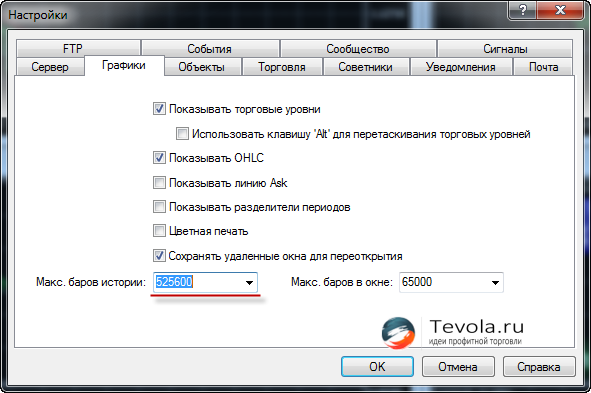
3. На следующем этапе, переходим в «Архив котировок» нажатием клавиши «F2», либо выбрав «Сервис» → «Архив котировок». В этом пункте нам нужно подгрузить полные данные котировок, чтобы во время тестирования не было ошибок.
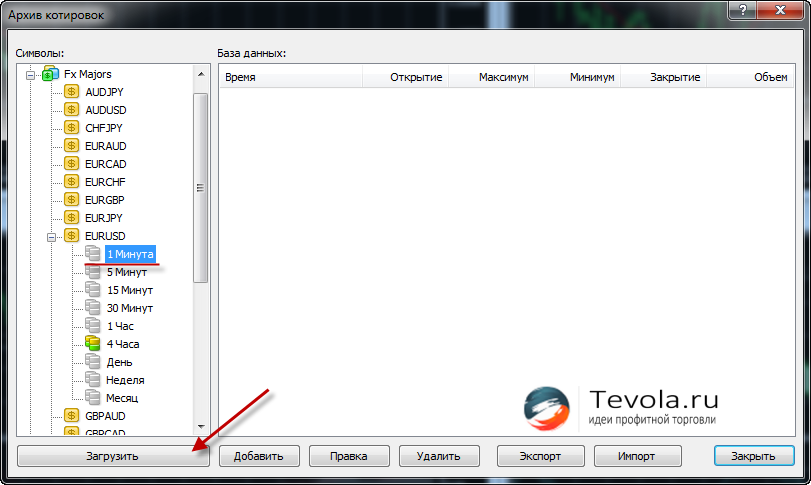
Найдите из списка слева нужную валютную пару, щелкните по ней два раза. Откроется выпадающее меню с предустановленными таймфреймами. Лучше всего будет подгрузить каждый таймфрейм путем выбора его и нажатии на кнопку «Загрузить». Повторите процедуру, пока на экране не появится сообщение «Нет новых данных», для точного понимания, что терминал подгрузил все котировки.
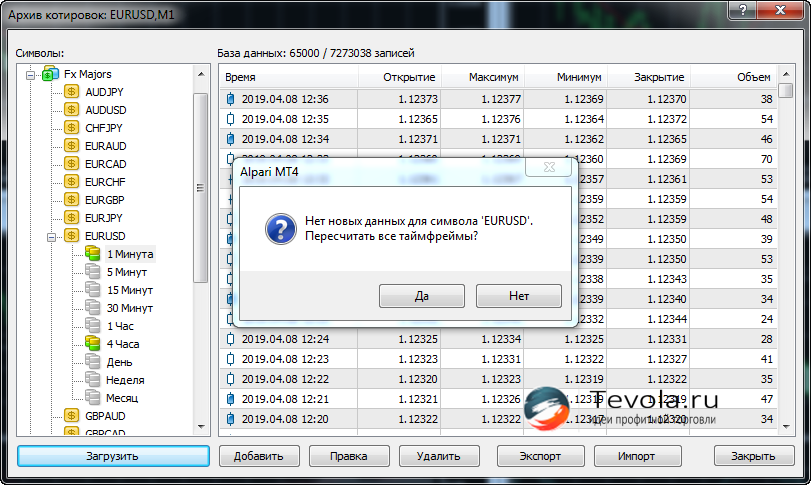
4. В моей практике встречались случаи, когда вроде как все котировки подгружены, но тестер все равно не видит часть котировок. Мне помогал простой способ прокрутки графика как можно дальше по истории. После этого, все работало нормально. Так что, сделайте тоже самое.
Запуск тестирования советника
Основная настройка произведена и наш терминал готов к тестированию. Открываем тестер стратегий клавишами «Ctrl» + «R», либо выберите «Вид» → «Тестер стратегий».
Настройки тестера советников
В одной из ближайших статей, расскажу как оптимизировать торговых советников на извлечение максимальной прибыли с наименьшими последствиями. В этой статье на стоит такой задачи, поэтому будем тестировать советник с данными, которые предоставил разработчик.
Тестер стратегий, имеет несколько важных полей, это:
- Выбираем с чем будем работать: Expert Advisor (Советник) или Indicatior (Индикатор).
- Из выпадающего списка, выберите тестируемый советник или индикатор (изучите статьи: как устанавливать советник в MT4 и как установить индикатор в MT4). В моем случае, буду использовать советник Vip-Test_Profit-FX_2-00.ex4.
- Symbol (Символ). Выберите интересующий торговый инструмент и задайте таймфрейм для тестирования (по заверениям опытных программистов, тестер стратегий лучше все работает во время тестирования среднесрочных и долгосрочных стратегий, при использовании скальперских стратегий, большая вероятность недочетов).
- Model (Модель). Предустановлены 3 варианта моделирования:
- Все тики. Самый точный метод. Используется котировки М1, для детальной реализации происходящих событий. Метод точный, но очень долгий.
- Контрольные точки. Используется ближайший таймфрейм, что существенно снижает точность.
- По ценам открытия. Используется метод: Open = High = Low = Close. Худшая точность.
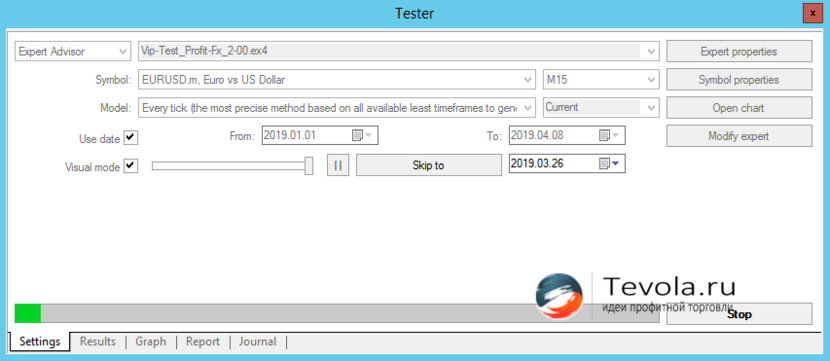
Для тестирования ручных стратегий, достаточно настроить эти пункты и приниматься за дело. В случае если мы имеем дело с автоматизированными советниками, придется настроить еще и «Свойства эксперта», поэтому, нажимаем кнопку Expert properties (Свойства эксперта) и приступаем к настройке.
Изменение свойств эксперта
Нас интересуют две вкладки:
- Testing (Тестирование);
- Inputs (Входные параметры).
Во вкладке «Тестирование», нам следует установить:
- Initial deposit (Начальный депозит). Думаю все ясно, единственное замечание, при тестировании советника, используйте не абстрактный депозит, а именно тот, с которым планируете работать в будущем.
- Наименование валюты. Не самый важный пункт, но по умолчанию стоит USD.
- Positions (Позиции). Выбираем как будет торговать советник. Предусмотрены варианты: 1) только Short, 2) только Buy и 3) Short и Buy.
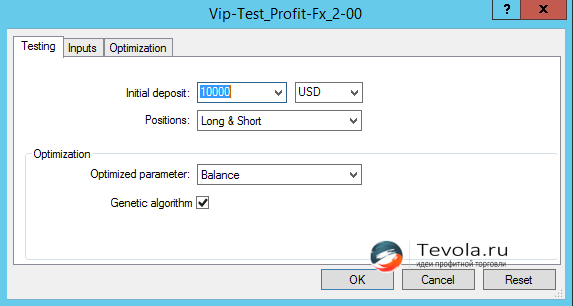
Вкладка Inputs (Входные параметры), нужна для ввода полученных путем оптимизации настроек. В этой статье, разбираться как происходит оптимизация не будем, а просто загрузим .set файл, в котором уже хранятся оптимизированные настройки разработчиками.
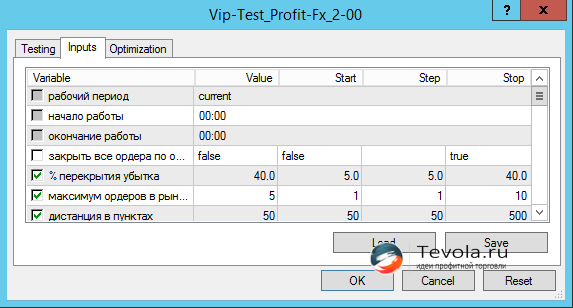
Анализ результатов тестирования советника
Теперь мы готовы к тестированию советника. Нажимаем кнопку Start и ждем окончания работы тестера стратегий. По окончанию прогона, в тестере, буду доступны следующие вкладки:
- Настройки. Эта вкладка нам известна, с ней уже разобрались.
- Результаты. По сути, это аналог известной вкладки «История счета», где хранится информация о закрытых ордерах.
- График. Строится кривая доходности.
- Отчет. Для анализа результатов, в большей степени будет интересовать эта вкладка, о ней и поговорим подробнее.
- Журнал. Хранится информация о возникновении каких либо ошибок во время тестирования.
Если вы устанавливали галочку в пункте Visual Mode (Визуализация), то так же можно проанализировать сделки на графике, которые будут отмечены метками входа и выхода из позиции. Если такой галочки вы не ставили, но все же хотите оценить работу советника визуально, нажмите во вкладке «Настройки» кнопку Open Chart (Открыть график).
Теперь давайте посмотрим, результаты тестирования советника. И первое что нас должно интересовать, это пункт «Ошибки рассогласования».
Как исправить ошибки рассогласования
Ошибки рассогласования, возникают когда величина или объект отклоняется от необходимого и нужного значения, приводя к расхождениям и нестыковкам. И хотя рассогласование не является точной мерой ошибки, и может частично возникать, вследствие неточности измерителя рассогласования, все же попытаемся добиться нулевого значения, а не как на скрине 19 ошибок.
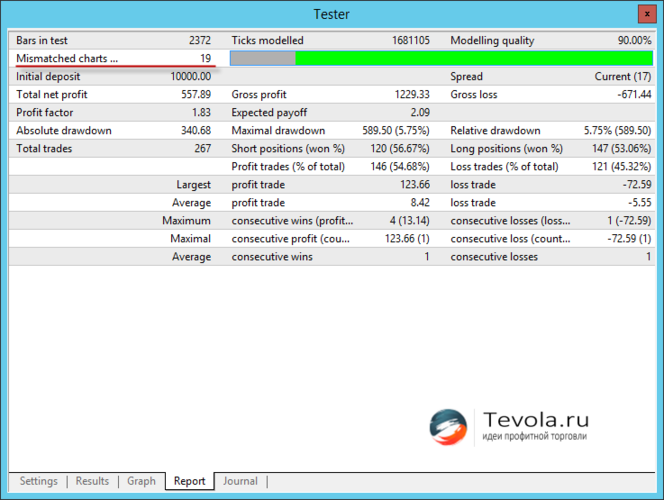
Результаты тестирования советника считается точными, если индикатор качества моделирования (на скрине Modelling quality) составляет 90% и более, а также показатель ошибок рассогласования равен нулю. Если ваши результаты не дотягивают до этих показателей, то результаты тестирования советника не следует принимать в расчет, а следует поработать над исправлением ошибок.
Исправить ошибки поможет удаление истории котировок из терминала и загрузка ее заново. Сделаем следующее:
- Выбираем «Файл» → «Открыть каталог данных».
- Переходим в папку «History».
- Выберите папку с актуальным счетом.
- Найдите и удалите все файлы с расширением .hst.
- Перезапустите торговую платформу MetaTrader4.
- Загрузите заново котировки, через Архив котировок.
Результаты тестирования советника на истории
Прежде чем протестировать советника на истории, мы должны выбрать актуальный период для теста. Глупо запускать тест на 20 летних исторических котировках. Какой от этого смысл? Есть мнение, что стратегию нужно проверять хотя бы за 2 — 5 лет. Может это и так, но про какие стратегии речь? Скальперские или долгосрочные?
Лично я считаю, что чтобы проверить внутридневную стратегию, достаточно одного — трех месяцев. Кто понимает, сразу разберемся в потенциале испытуемого.
Я не стал тратить много времени, цель другая, покажу на примере тестирования одного месяца, советника Vip-Test_Profit-FX_2-00.ex4 и посмотрим что из этого выйдет.
Ознакомьтесь с результатами тестирования советника на исторических данных.
В тестировании участвовал советник Vip-Test_Profit-FX_2-00.ex4 — скачать и попробовать.
Время тестирования: с 01 марта 2019 года по 31 марта 2019 года.
Валютная пара: EURUSD.
Метод моделирования: Все тики.
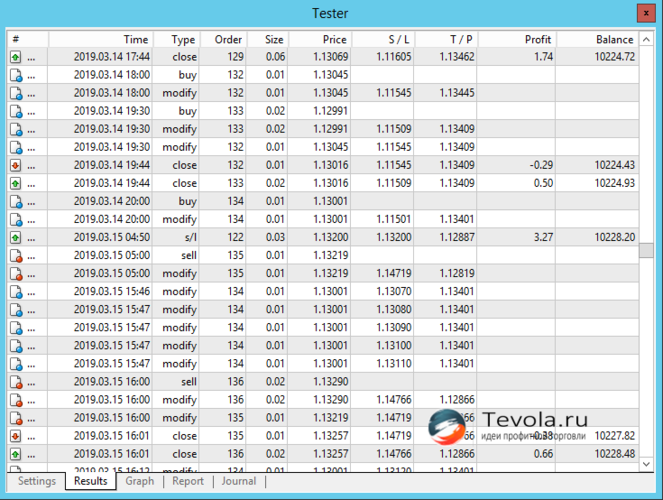
Из графика доходности можно понять, что в советнике используются принципы мартингейла. На это указывают зеленые линии на графике и растущие столбики объема.
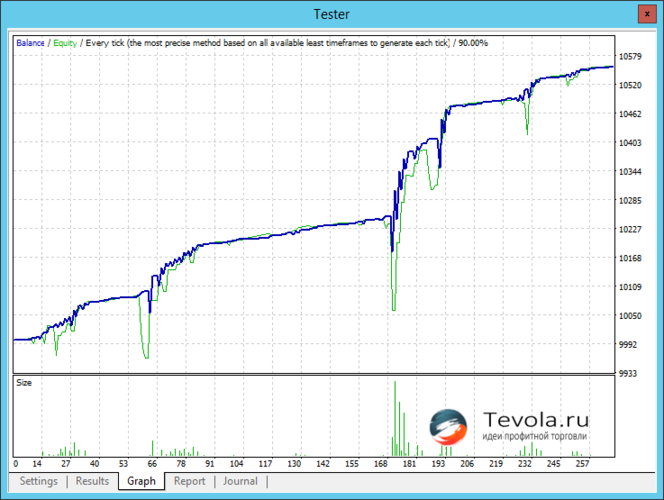
В отчете обращаем внимание на несколько полей:
- Ошибки рассогласования. Здесь понятно, если есть ошибки, результаты тестирования не засчитываем;
- Expected payoff (Матожидание выигрыша). Математическое ожидание выигрыша (чем больше, тем лучше), у нас 2.09;
- Total net profit (Чистая прибыль). Прибыль, которая останется на счету в конце тестирования. Прибыль равна $557,89;
- Maximal drawdown (Максимальная просадка). Процент максимальной просадки по депозиту. У нас достойный показатель, около 5%;
- Maximal consecutive losses (Максимальное количество непрерывных проигрышей). Скорее работает на психологию. Сможете ли вы высидеть продолжительное количество убыточных сделок подряд и не отключить советника?
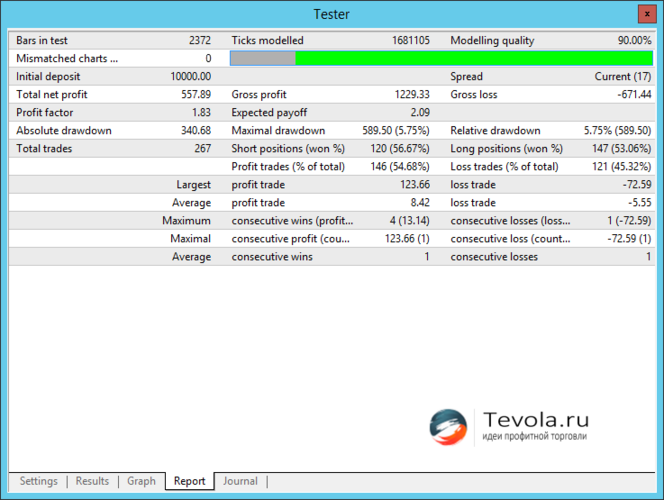
На мой взгляд, тестируемому советнику можно поставить зачет и попробовать его в деле на реальном рынке. Считаете что у вас на достаточно знаний для анализа стейтментов? Изучите статью Стейтмент торгового счета | Зачем он нужен и на что обратить внимание.
Результаты тестирования на реальном рынке
Этого же советника установил на VPS и проработал он у меня с 26 марта по 31 марта. Результаты интересные.
Ознакомьтесь с результатами тестирования советника на реальном рынке Forex.
В тестировании участвовал советник Vip-Test_Profit-FX_2-00.ex4 — скачать и попробовать.
Время тестирования: с 26 марта 2019 года по 31 марта 2019 года.
Валютная пара: EURUSD.
Метод моделирования: Все тики.
В отличии от предыдущих данных, при тестировании советника на истории, здесь в глаза бросается уменьшившееся мат ожидание (было 2.09, на реальном рынке 0.66). Все остальные показатель сравнивать бессмысленно, ввиду не одинакового время тестирования.
В любом случае, считаю что советник тестирование прошел.
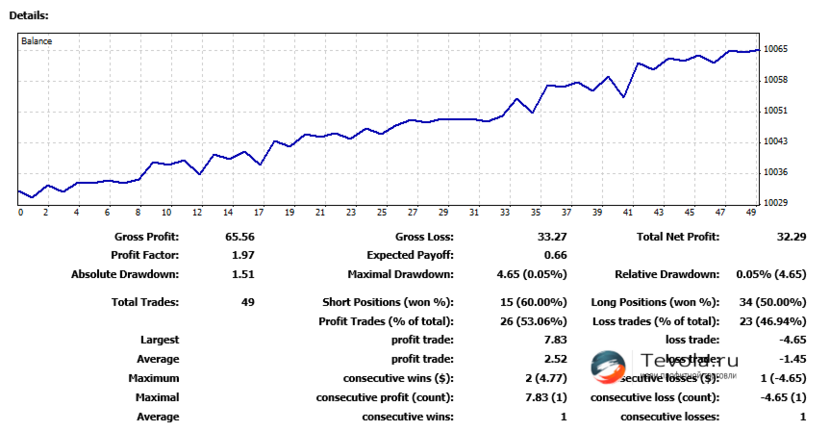
Ну и в заключении. В этой статье были разобраны моменты по тестированию советника в MT4. На протяжении всей статьи, не раз упомянал, что тестирование советника в тестере и тестирование советника в реальном рынке, это две большие разницы.
Для себя принял следующее решение по работе с советниками и их тестированию:
-
.
- Тестирую на периоде в пол года.
- Если результаты плохие, значит работать дальше с советником смысла нет. Если результаты тестирования положительные, открываю минимальный реальный счет, устанавливаю советника на надежный VPS для Forex и тестирую советника на реальном рынке в течение месяца.
Так и только так можно понять на сколько хорошо торгует робот. Переоценивать возможности робота, анализируя данные из тестера, нет никакого смысла. Велика вероятность поплатиться за свою жадность.
Удачи в тестировании советников, ну и конечно рассказывайте в комментариях о ваших наработках.
Как тестировать советник в тестере MT4 – Подробная инструкция

Всем привет! Механические торговые системы так же стары, как и рынки. С развитием в 20 веке компьютерных технологий и сети интернет стало возможным торговать не выходя из дома, а в начале 21 века, с появлением платформы MetaTrader, еще и в автоматическом режиме. Ресурсы современного настольного компьютера позволяют воплощать в жизнь любые, даже самые сложные алгоритмы, а встроенный в терминал MetaTrader редактор MetaEditor дает возможность написать робота даже человеку, мало знакомому с программированием. В результате околофорексовый рынок заполнен различными предложениями купить чудо-советники и некоторые из них действительно достойны внимания. Но как же понять, стоит ли применять на реальных счетах тот или иной форекс советник? Сегодня я расскажу, как тестировать торгового робота на исторических данных при помощи программы MetaTrader 4.
Подготовка к тестированию

Мы не будем сегодня разбирать, как установить советник в терминал – для этого есть соответствующая статья в блоге. Будем считать, что советник мы уже установили. Теперь необходимо подумать о котировках, которые вы будете использовать. Большинство брокеров не имеют собственной исторической базы, исключение составляют Alpari и Ducascopy, остальные же используют котировки, предоставляемые компанией MetaQuotes. Сказать, что эти котировки вообще годятся для тестов я не берусь – они очень низкого качества (много пробелов, ошибок и неточностей). Как скачивать котировки от компании Ducascopy – тема отдельной статьи, к тому же это не так просто сделать новичку. Поэтому для тестов советников мы скачаем именно терминал от компании Alpari. Внимание! Чтобы получить доступ к исторической базе котировок Альпари, в терминале вы должны быть подключены именно к реальному счету! С недавних пор этот брокер не предоставляет свою базу котировок для владельцев демо-счетов.
Именно из-за различий в котировках тесты одного и того же советника по одной и той же паре с теми же настройками и при прочих равных скорее всего будут отличаться, иногда очень сильно.
Для начала нам нужно кое-что настроить, для чего идем во вкладку Сервис -> Настройки или жмем Ctrl+O

Появится окно с настройками терминала:
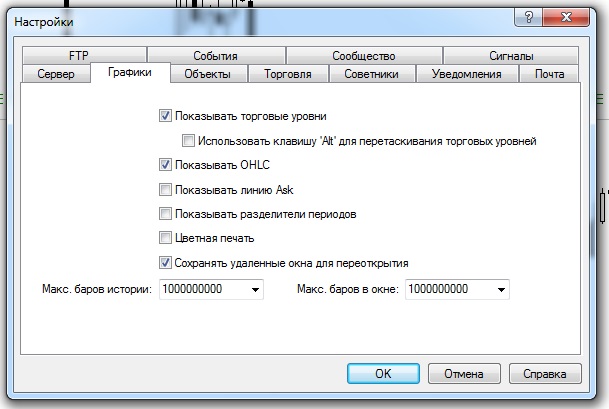
Выбираем вкладку «Графики» и в графах «Макс. баров истории» и «Макс. баров в окне» и заполняем как у меня на рисунке вверху (по умолчанию там стоит 65000 баров).
Для того, чтобы котировки по нужной нам паре стали доступны в терминале для проведения по ним теста, открываем вкладку Сервис -> Архив котировок или жмем F2.
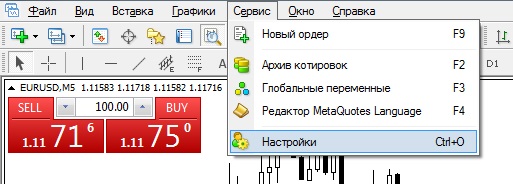
Открывается следующее окно:
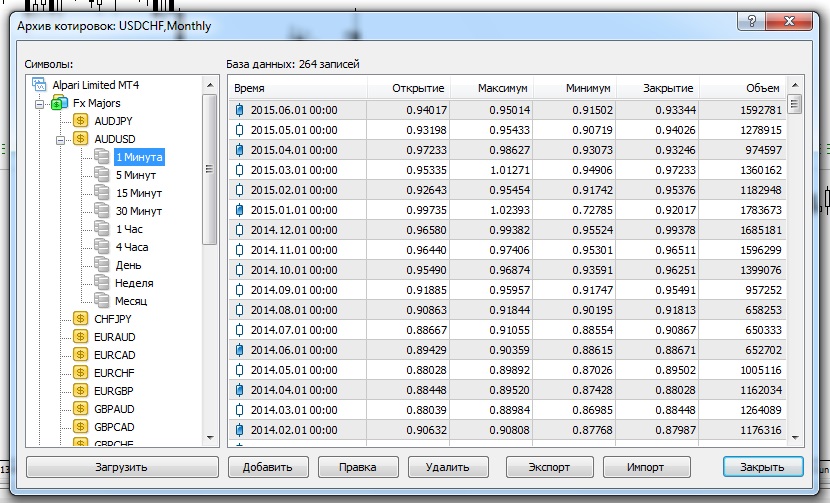
Выбираем нужную нам пару и период М1 и нажимает кнопку “загрузить”. Через некоторое время котировки загрузятся, выключаем терминал и включаем его снова. Заходим обратно в архив, кликаем левой кнопкой мыши несколько раз по периоду М1 нужной нам пары до тех пор, пока изображенная перед периодом серая батарейка не загорится желто-зеленым цветом. Остается прощелкать мышкой остальные периоды, чтобы котировки просчитались и для них. Если вы хотите протестировать советник на нескольких валютных парах, закачайте котировки требуемых валютных пар. Закройте терминал и откройте его снова. Затем снова войдите в архив котировок и пройдитесь по всем периодам нужной вам пары, несколько раз нажимая левой кнопкой мышки по каждому из них. Все эти шаманские действия нужны в последних версиях терминала, поскольку часто котировки загружаются некорректно. На этом подготовительный этап завершен.
Тестер терминала. Основной функционал

Итак, чтобы приступить к тестированию советника открываем тестер стратегий или нажимаем Ctrl+R.

Снизу в терминале появится вот такая панель:

Давайте остановимся на каждой функции поподробнее.
Первое, что вы увидите слева вверху панели – переключатель советник-индикатор:
В новых билдах терминала появилась возможность посмотреть на работу индикатора в визуальном режиме (о котором речь пойдет ниже). Надо сказать, что такая возможность была и раньше, но неофициально. Теперь же под тестирование индикаторов отведена отдельная кнопочка.
Итак, выбираем советник.
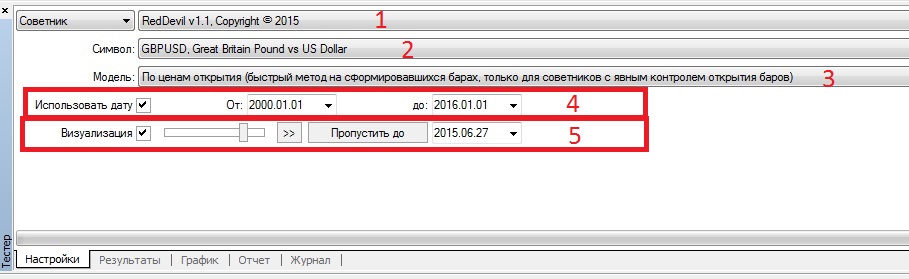
Под цифрой 1 у нас находится выпадающий список с доступными для тестирования советниками. Тут вы найдете только те советники, которые загружены в ваш терминал. Цифра 2 – выпадающий список валютных пар, выбираем нужную. Не забудьте закачать для нее котировки в архив котировок. Если вы вдруг не смогли найти нужную вам пару в списке, хотя уверены, что она у брокера доступна для торговли, включите обзор рынка или нажмите Ctrl+M:

Далее правой кнопкой мыши кликните прямо в окне навигатора и нажмите «Показать все символы»:
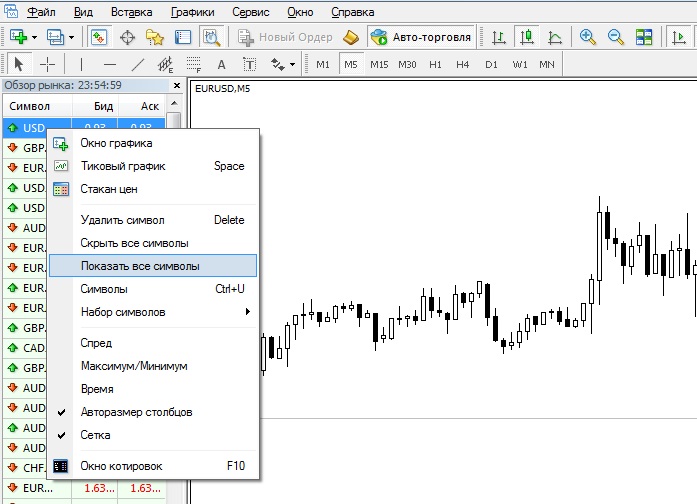
На пункте 3 остановимся немного подробнее. Тут мы можем выбрать необходимую нам модель тестирования. Для качественного тестирования торговой стратегии важно выбрать адекватный способ моделирования развития ценовых баров. Всего доступны три варианта:
– По ценам открытия (быстрый метод на сформировавшихся барах, только для советников с явным контролем открытия баров)
Использует грубую оценку стратегии. При каждой свече генерируется только один тик. Достоинство – самый быстрый способ проверки. В этом режиме сначала моделируется открытие бара (Open = High = Low = Close, Volume=1), что дает возможность эксперту точно идентифицировать окончание формирования предыдущего ценового бара. Именно на этом зарождающемся баре запускается тестирование эксперта. На следующем шаге выдается уже полностью сформированный текущий бар.
– Контрольные точки (очень грубый метод на основе ближайшего меньшего таймфрейма, результаты нельзя принимать во внимание)
Метод моделирования контрольных точек предназначен для грубой оценки экспертов, торгующих внутри бара. Для этого метода необходимо наличие исторических данных ближайшего меньшего таймфрейма. В некоторых случаях имеющиеся данные меньшего таймфрейма не полностью покрывают временной диапазон тестируемого таймфрейма. При отсутствии данных меньшего таймфрейма развитие бара генерируется на основе предопределенных волновых шаблонов.
Как только появляются исторические данные меньшего таймфрейма, интерполяция применяется уже к этим данным. Однако точно существующие цены OHLC меньшего таймфрейма выступают в качестве контрольных точек. В большинстве случаев результаты тестирования экспертов по методу контрольных точек могут приниматься во внимание только как оценочные, а не как окончательные. Такие результаты имеют промежуточный оценочный характер.
– Все тики (наиболее точный метод на основе всех доступных меньших таймфреймов)
Этот режим позволяет наиболее точно смоделировать движение цены внутри бара. В отличие от “контрольных точек” потиковый метод использует для генерации данные не только ближайшего меньшего таймфрейма, но и всех доступных меньших таймфреймов. При этом, если на какой-то временной диапазон одновременно существуют данные более одного таймфрейма, то для генерации используются данные самого меньшего таймфрейма. Так же, как и в предыдущем методе, генерируются контрольные точки на основе данных OHLC наименьшего доступного таймфрейма. Для генерации движения цены между контрольными точками также используется интерполяция на основе предопределенных шаблонов, поэтому крайне желательно наличие минутных данных, покрывающих весь диапазон тестирования. Возможна ситуация, когда генерируется несколько одинаковых тиков подряд. В этом случае дублирующиеся котировки фильтруются, и фиксируется объем последней из таких котировок.
При тестировании по всем тикам объём сгенерированных тиков может быть довольно большим, поэтому терминал может потреблять довольно много ресурсов.
Для тестирования советника всегда выбираем метод все тики. Да, это самый медленный, но и самый надежный метод. Многие применяют в своих советниках контроль закрытия бара, то есть специально выжидают момент открытия новой свечи и открытие ордеров совершается только в этот момент. Но часто советники используют стопы, тейки, тралы, которые могут сработать в любой момент внутри свечи. Применять метод по ценам открытия можно только для советников, которые не используют трейлинг стоп, стоплосс и тейк профит, а открывают и закрывают позиции в момент открытия новой свечи, а таких советников крайне мало.
Пункт 4 – использовать дату. Ставим галочку и выбираем желаемые даты начала и окончания тестирования. Если галочка не проставлена, тестирование проводится по всей истории котировок, загруженных в терминал. Тестер не сможет провести тестирование на периоде, по которому нет котировок в архиве котировок, то есть вы не сможете сделать тест с 1300 года, если у вас нет котировок за этот период.
Пункт 5 – визуализация, о которой мы поговорим позже.
Настройки на панели тестера справа:
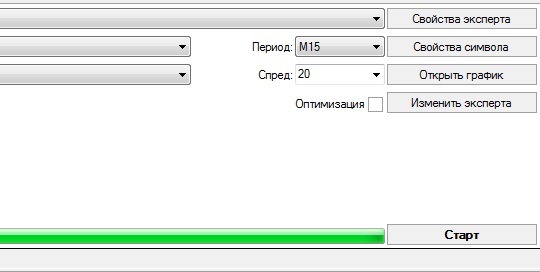
Период – выбор периода для тестирования советника. Доступны периоды вплоть до D1. W1 и MN1 недоступны для тестирования. Кроме того, если у вас не загружена история котировок нужного периода, тест вы выполнить не сможете.
Спред – можно задать любое значение или же использовать текущий спред по паре. Сделано это для удобства – например, по ночам и на выходных текущий спред обычно завышен и если вы тестируете советник в это время есть смысл задать спред вручную. Если у вас выбран текущий спред, результаты тестов могут сильно отличаться в зависимости от времени суток и дня недели, особенно при тестировании по всем тикам.
Кнопка «Изменить эксперта» доступна только если у вас есть исходный код советника (файл с расширением mq4). Она открывает редактор кода советника, где вы сможете внести в советник необходимые изменения.
Кнопка «Открыть график» открывает график с нанесенными на него индикаторами и сделками, совершенными советником во время теста (нажать можно после того, как тест выполнен).
Кнопка «Свойства символа»
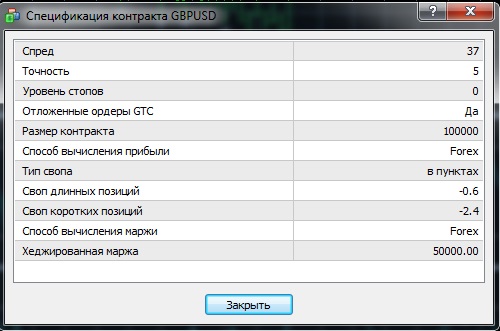
Поменять здесь ничего нельзя, это просто справочная информация по используемой валютной паре.
Кнопка «Свойства эксперта»
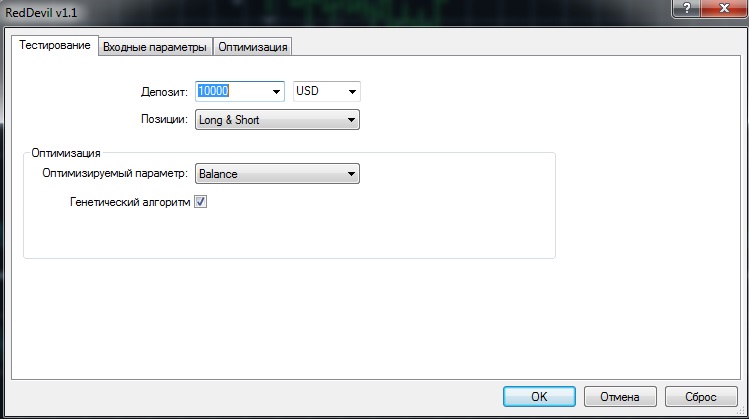
Нажав на кнопку, вы увидите окошко, изображенное сверху. Доступны три вкладки: «Тестирование», «Входные параметры» и «Оптимизация».
Тут вы можете ввести используемый для теста депозит и валюту депозита. Также при желании можно выбрать направление сделок, например разрешить эксперту торговать только в покупки или только в продажи. Настройки оптимизации в рамках данной статьи рассматриваться не будут. Также как и вкладки «Оптимизация».
Вкладка «Входные параметры»
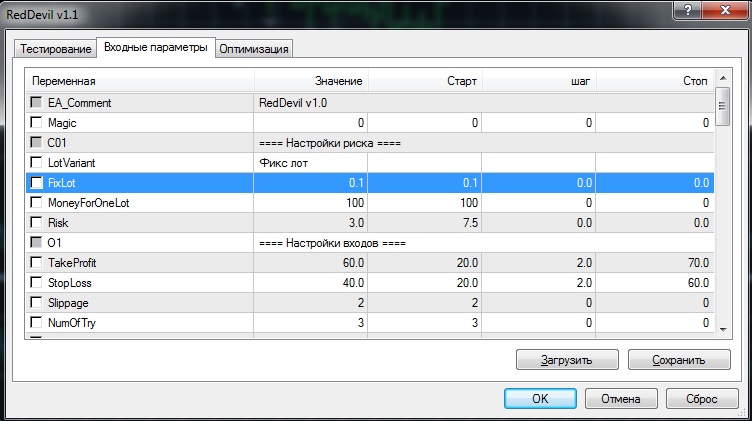
Тут находятся все управляющие переменные самого эксперта, его настройки. Кстати, окно масштабируемо – если вы потянете мышкой за нижний правый угол, можно увеличить или уменьшить его в размерах. Вместе с экспертами как правило обычно поставляются файлы с настройками, имеющие расширение *.set. Причем чаще всего для каждой пары свой файл с настройкой. Чтобы загрузить правильные настройки для нужной пары нажимаем кнопку «Загрузить» и выбираем нужный файл. Часто после установки эксперта в терминал они оказываются не в нужной папке. После нажатия на кнопку «Загрузить» мы оказываемся в папке тестера (у меня это C:UsersSilentspecAppDataRoamingMetaQuotesTerminalFE03BE71CD8F9E8F4C70E0FDAFC997E5 ester). Если нужных файлов там не оказалось, идем в папку FE03BE71CD8F9E8F4C70E0FDAFC997E5MQL4Presets, скорее всего файлы там. Итак, выбираем и загружаем нужный настроечный файл. После загрузки нам нужно найти параметры манименеджмента советника и выставить фиксированный лот 0.1 – в этом случае каждый доллар прибыли или убытка будет равен 1 старому пункту. Для чего это – я расскажу ниже.
Тестирование советника. Результаты теста

Теперь у нас все готово для теста. Проверьте еще раз настройки и нажимайте кнопку «Старт». Спустя некоторое время тест будет выполнен, о чем нас известит звуковой сигнал, похожий на издаваемый резиновой детской игрушкой с пищалкой.
Настало время взглянуть в нижний левый угол тестера:
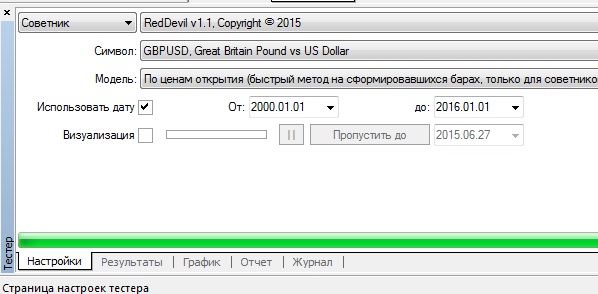
Тут мы можем заметить вкладки «Настройки», «Результаты», «График», «Отчет» и «Журнал».
Во вкладке «Результаты» доступен список всех сделок, совершенных советником за время теста.
На вкладке «График» можно полюбоваться кривой доходности советника.
Если советник не совершил ни одной сделки, стоит заглянуть во вкладку «Журнал». В ней вы найдете описание всего, что случилось во время теста. Вполне вероятно, что в советнике какая-нибудь ошибка. Расшифровку номера ошибки можно посмотреть в разделе Коды ошибок.
Во вкладке «Отчет» доступна вся статистика работы эксперта на выбранном отрезке времени:

Баров в истории – количество баров в истории, показывает глубину истории, на основе которой производилось моделирование.
Смоделировано тиков – количество смоделированных тиков, показывает размер смоделированной последовательности. Каждая запись последовательности представляет собой состояние бара (OHLCV) на тот или иной момент времени. В зависимости от таймфрейма, метода моделирования и от наличия исторических данных меньших таймфреймов в пределах бара может быть смоделировано разное количество состояний бара.
Качество моделирования – качество моделирования.
Ошибки рассогласования графиков – ошибки, возникающие при моделировании тиков по различным таймфреймам. Если есть хоть одна такая ошибка, удаляем всю историю из терминала и закачиваем заново. Удалить можно так: Файл -> Открыть каталог данных -> Откроется окно с папкой терминала – > папка history -> Выбираем нужный нам тип счета (тот, что вы используете в данный момент) -> Закрываем терминал и удаляем все файлы с расширением *.hst. Далее закачиваем заново котировки в архиве котировок.
Панелька с сигнализатором качества котировок (у меня она зеленая, поэтому для примера нашел в интернете):

Серым цветом – отсутствующие котировки, красным – котировки только текущего периода, зеленым – котировки доступны и предыдущих периодов, при этом чем ярче зеленый цвет, тем более младшие периоды доступны. При доступности периода М1 индикатор будет как у меня – ярко зеленый.
Начальный депозит – депозит, с которым проводилось тестирование.
Спред – спред, с которым проводилось тестирование.
Общая прибыль – сколько всего было заработано во время работы советника
Общий убыток – сколько всего было потеряно.
Чистая прибыль – прибыль, которая была заработана экспертом за заданный период. Если тест сделан лотом 0.1, то эта прибыль в валюте депозита равна количеству заработанных старых пунктов. То же справедливо и для всех остальных параметров, указанных в валюте. Чистая прибыль = Общая прибыль – Общий убыток.
Прибыльность – прибыльность, показывает отношение между общей прибылью и общим убытком. Рассчитывается по формуле Прибыльность = Общая прибыль/ Общий убыток.
Матожидание выигрыша – математическое ожидание выигрыша.
Абсолютная просадка – это разница между начальным депозитом и наименьшим значением баланса в процессе тестирования.
Максимальная просадка – это максимальная разница между одним из локальных верхних экстремумов графика изменения баланса и последующих нижних экстремумов.
На следующем рисунке цифрами показаны основные стадии изменения величины максимальной просадки в процессе тестирования. Итоговое значение максимальной просадки выделено утолщенными стрелками.
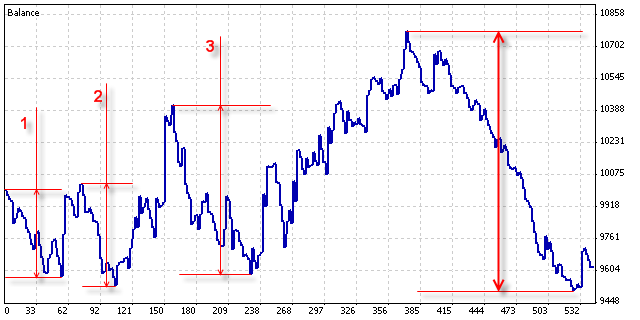
Относительная просадка показывает отношение максимальной просадки к значению соответствующего локального верхнего экстремума.
Думаю, остальные данные теста, такие как средняя прибыльная сделка, максимальное количество непрерывных проигрышей и так далее, вполне понятны и объяснения тут не нужны.
Если кликнуть по отчету правой кнопкой мышки, можно сохранить этот отчет в виде html файла:
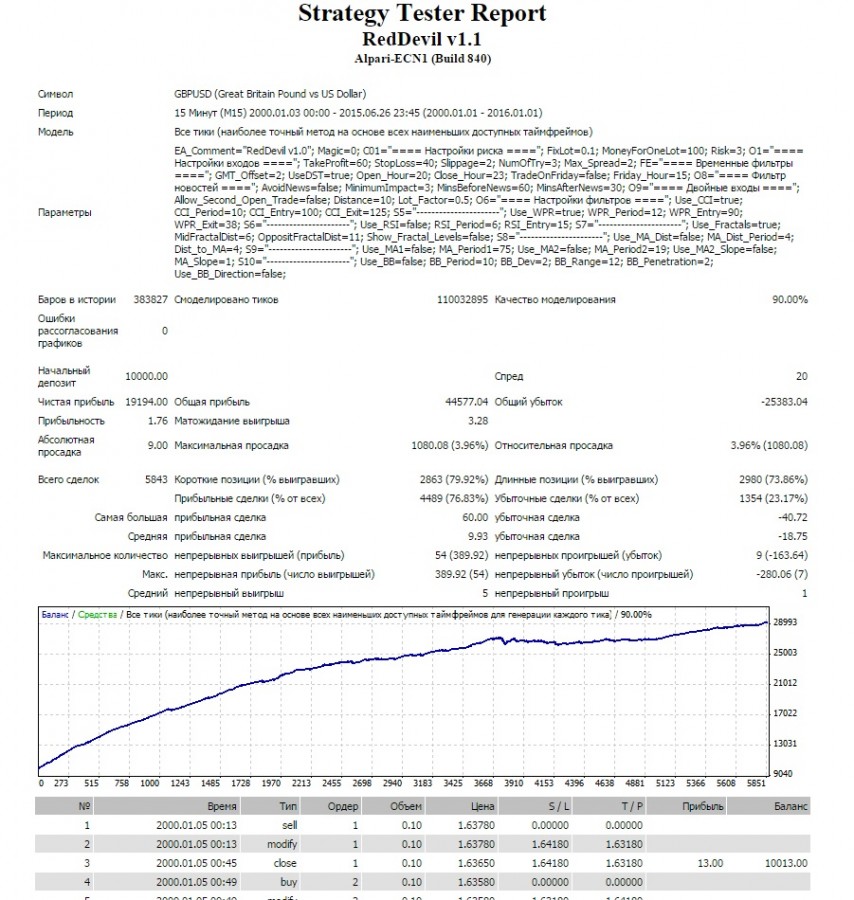
Сверху отчета располагаются основные данные об условиях проведения теста – период, валютная пара, модель тестирования, параметры советника и прочее. Ниже – статистические данные теста и график кривой доходности. Далее в виде таблицы следует список всех совершенных сделок.
Режим визуализации

Этот режим обеспечивает возможность буквально увидеть в ускоренном режиме как в прошлом отработал бы советник при тех изменениях котировок, которые имели место. Например, если сигналы на вход и выход советника основаны на сигналах какого-нибудь индикатора, то на график визуализации можно установить нужный индикатор и тогда появление сделок и закрытие сделок будет еще нагляднее.
Другими словами, визуализация помогает понять и прочувствовать логику алгоритма советника, так как все будет происходить у вас перед глазами.
Кроме того, визуализацию также применяют, когда хотят увидеть природу происхождения какого-нибудь конкретного участка в прохождении советника (момент начала слива или же, наоборот, самого профитного периода).
Прогнав робота в режиме визуализации вы можете понять принцип его работы и будете знать, чего можно ожидать от него в будущем. Это очень полезный инструмент, особенно для разработчиков советников.
Заключение

В этой статье был рассмотрен основной функционал тестера стратегий терминала MetaTrader 4 и особенности закачки котировок. Также мы познакомились с результатами теста советника и визуальным режимом тестирования. Хочу обратить внимание, что это лишь основы работы с советниками. Способ тестирования советника, рассмотренный в статье, подойдет для советников на периодах от Н1 и выше. Для скальперов, работающих на более мелких периодах, такой способ тестирования подходит условно, он носит чисто информативный характер. Если вы собрались зарабатывать при помощи советников, необходимо также освоить оптимизацию советников. Также нелишним будет получить более глубокие знания о тестировании и оптимизации советников с более высоким качеством моделирования, недоступным, к сожалению, в стандартном исполнении терминала.
Источник https://avtoforex.ru/testirovanie/515-testirovanie-sovetnikov-v-mt4-s-kachestvom-99.html
Источник http://www.tevola.ru/trading/torgovye-platformy/metatrader/testirovanie-sovetnikov.html
Источник https://tlap.com/kak-testirovat-sovetnik/